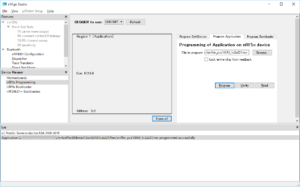nRF51822を使用したUSBドングルのプログラムを nRF Sniffer v2 の最新版にすることを「nRF52832 USB ドングルの BLE Sniffer 化」に続いて試してみた。
目次
使用したハードウェア
次に示すハードウェア以外にファームウェア書き込みのために J-Link およびが必要である。
nRF51822 USB ドングル
nRF51822を搭載したUSB接続のドングル (BLE Sniffer)を Aliexpress で見つけたので購入して使ってみた。価格は US $20くらいであった。説明によれば nRF Sniffer v1 プログラムが書き込まれているようである。v1は使い勝手が良くないので最新のv2に書き換える。
この記事で利用している nRF51822 USB接続ドングルは、Aliexpressで次のキーワードの検索をすればみつかるはず。
Keywords: NRF51822 USB Dongle ble sniffer
プログラム書き込み用治具
nRF51822 USB ドングルのSWD用パッドが2.0mm間隔の4ピンであり、「nRF52832 USB ドングルの BLE Sniffer 化」で使ったのと同じ治具が使えた。
ドングルの基板にピンの半田付けをしても良いなら、nRF51822 USB ドングルのセットに含まれる治具を使うこともできるが、半田付けをすると基板をケースに入れることができなくなる。
ファームウェアの書き込み
接続
パソコン – J-Link – 治具 – ドングル と接続を行った。
nRF Sniffer v2
nRF Sniffer v2 を書き込む必要があるが、その手順は「BLEシリアル変換ドングルを Snifferにする」に書いた「nRF Sniffer v2 の書き込み」と同じである。ただし、Sniffer プログラムが新しくなっている。Snifferプログラムには、https://www.nordicsemi.com/Software-and-Tools/Development-Tools/nRF-Sniffer からアクセスできる。
執筆時点では、nRFSniffer v2 (version 2.0.0-beta3 Multi-platform nrf_sniffer_2.0.0-beta-3_12oct2018_1c2a221.zip )が最新であった。実際にダウンロードされたファイルは nrfsniffer200beta312oct20181c2a221.zip であった。
また、https://www.nordicsemi.com/DocLib?Product=nRF%20Tools から nRF Sniffer User Guide v2.2 をダウンロードできる。
書き込み
nRFgo Studioを利用して Windows10から nRF51 DK 用の sniffer_pca10031_1c2a221.hex を書き込んだ。
動作確認
「nRF52832 USB ドングルの BLE Sniffer 化」に書いたように、Wiresharkのextcapのインストール(更新)を行っておく。
USBドングルをパソコンに接続するとLEDが青白く光り、若干の明滅をしていることがわかる。
Wiresharkの実行
Wiresharkを起動して、USBドングルの nRF Sniffer COM? を選択する。
nRF52832 USB ドングルの BLE Sniffer 化」にも書いたように、起動の際にエラーになることがなく、以前のバージョンに比べて安定している。
ただし、Wiresharkでキャプチャを止めても、ドングルのLEDは明滅しており、ドングルのスニッフィング動作は止まらないようである。